Busca "Bloqueo de pantalla"
Desliza el dedo hacia abajo por la pantalla desde la parte superior del teléfono.
Pulsa el icono de ajustes.
Pulsa el icono de ajustes.
Pulsa Pantalla de bloqueo.
Pulsa Bloqueo de pantalla.
Selecciona una acción
El teléfono te ofrece la posibilidad de crear varios tipos de códigos de seguridad. En los pasos siguientes mostramos dos ejemplos:
Crea un código de seguridad como un patrón, ver 2a.
Crea un código de seguridad como un código PIN, ver 2b.
Crea un código de seguridad como un patrón, ver 2a.
Crea un código de seguridad como un código PIN, ver 2b.
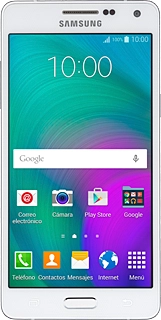
2a - Crea un código de seguridad como un patrón
Pulsa Patrón.
Pulsa un punto y arrástralo para unir por lo menos cuatro puntos.
Pulsa Continuar.
Vuelve a introducir el código de seguridad seleccionado para confirmar.
Vuelve a introducir el código de seguridad seleccionado para confirmar.
Pulsa Confirmar.
Introduce un código PIN de cuatro cifras y pulsa Continuar.
Vuelve a introducir el código PIN y pulsa Aceptar.
2b - Crea un código de seguridad como un código PIN
Pulsa PIN.
Introduce el código de seguridad deseado y pulsa Continuar.
Vuelve a introducir el código de seguridad y pulsa Aceptar.
Desactiva el uso del código de seguridad
Pulsa Ninguno.
Vuelve a la pantalla de inicio
Pulsa la tecla de inicio para terminar y regresar a la pantalla de inicio.
¿Te ha resultado útil esta información?
✓¡Gracias por tu valoración!
✓Puedes expresar tu queja a través del asistente virtual.
Hablar con TOBi




